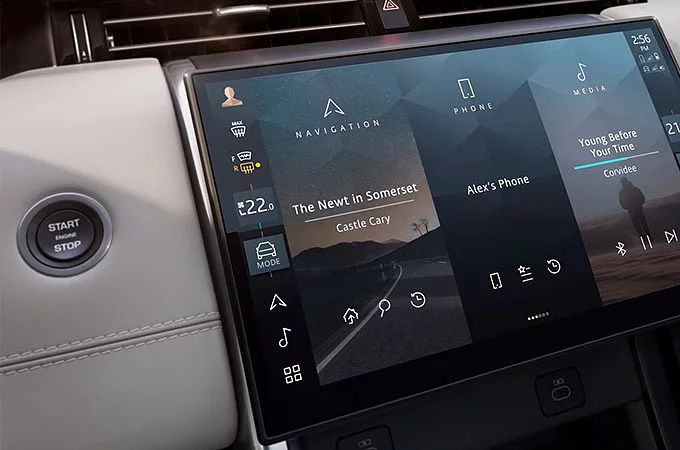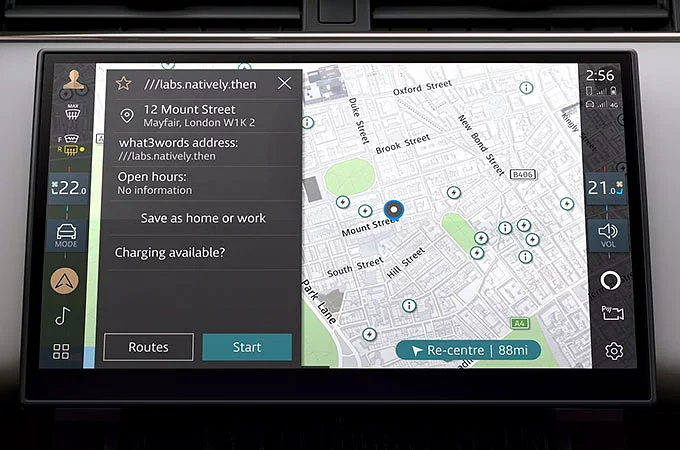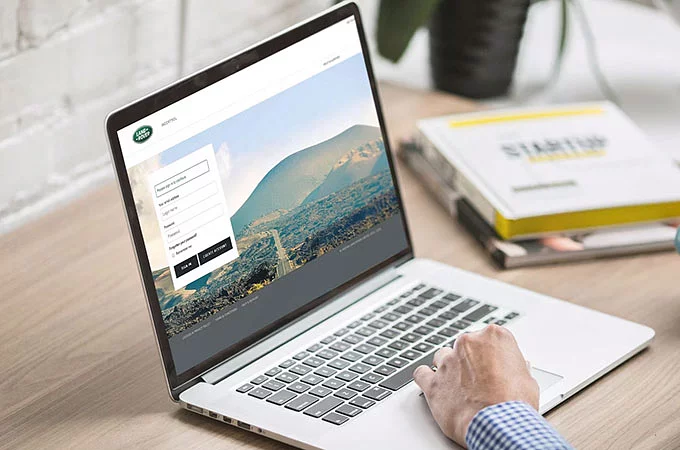PIVI & PIVI PRO KKK

Leidke vastused meie korduma kippuvatele küsimustele Land Roveri teabe- ja meelelahutussüsteemi ja meie ühendatud teenuste kohta.
JUHEND

SÜSTEEMI SEADED JA MEELELAHUTUS
Kas raadiofunktsioonis on „Lemmikud” sarnased eelseadistusega?
Jah, meediumipleieri ekraan "Lemmikud" pakub ühte vaadet kõigist teie lemmikraadiojaamadest, olenemata sagedusalast, nt. FM, AM, DAB – muudab lemmikjaama navigeerimise lihtsaks ilma raadiosagedust muutmata.
Kui raadio on praegune allikas, saate oma lemmikraadiojaamadele juurde pääseda ka otse avaekraanilt, klõpsates meediumipaanil tärni ja kolme rea ikoonil.
Teise võimalusena vajutage häältuvastuse nuppu roolil ja kasutage häälkäsklust, et kuulata valitud raadiojaam.
Kuidas lisada raadiojaama lemmikute hulka?
Puudutage ekraanil „Mängija” või „Jaamad” tärniikooni. Jaamad on loetletud nende lisamise järjekorras.
Kas ma saan oma lemmikute loendi järjekorda muuta?
Jah. Puudutage lemmikute ekraanil raadiojaama, mida soovite teisaldada, ja hoidke seda 2–3 sekundit all. Seejärel lohistage see ilma vabastamata lemmikjaamade reas uude kohta.
Kuidas eemaldada jaam oma lemmikute loendist?
Puudutage selle jaama täheikooni, mille soovite eemaldada – seda jaama ei loeta enam lemmikutena.
Kuidas vahetada raadiojaamade vahel, kui olen meedias?
Kui olete jaotises "Mängija", klõpsake raadiojaama mõlemal küljel asuvatel nooltel. See muutub saadaolevate jaamade vahel teie praeguse asukoha ja vastuvõtukvaliteedi alusel. Teise võimalusena valige saadaolevate jaamade vahel hüppamiseks vahekaart "Jaamad" või vahekaarti "Lemmikud" kasutades saate lülituda kõigi oma lemmikraadiojaamade vahel.
Märkus. Roolil olevate vahelejätmisnuppude kasutamine võimaldab teil tsükliliselt läbi vaadata lemmikraadiojaamad.
Kuidas on FM-jaamad meediakogus korraldatud?
Kui valite meediumipleieris vahekaardi „Jaamad”, kuvatakse kõik praegu saadaolevad FM-jaamad sageduse järgi. Kui aga eelistate loendit jaama nime järgi ümber järjestada, saate seda muuta jaotises "Raadioseaded". Ekraani paremas ülanurgas klahvistiku ikooni puudutamine võimaldab sisestada kindla sageduse nt. 92,5.
Milliseid helivorminguid muusika taasesitamiseks toetatakse?
Pivi ja Pivi Pro1 toetavad järgmisi helivorminguid: AAC, MP4, MP3, WAV, OGG, AIF, FLAC ja MKV.
Toetatud on järgmised faililaiendid: AAC, M4A, M4B, MP3, WAV, PCM, WMA, OGG, AIF, AIFF, AIFC, FLAC ja MKA.
Pange tähele: USB-mälupulgad tuleb vormindada kas FAT32 või NTFS-vormingus. exFAT-i ei toetata.
Millise mahuga USB-mälupulki saab kasutada?
Kuni 128 GB mahuga USB-mälupulka on testitud kuni 10 000 rajaga. Jõudlust võib vähendada suurema mahutavusega USB-mälupulkade või suurema hulga lugude korral.
Pange tähele, et enne USB-mälupulka kasutamist peate võib-olla selle ümber vormindama FAT32-ks või NTFS-iks, kui see pole veel kummaski vormingus. Salvestage kindlasti kõik andmed USB-mälupulgale, kuna ümbervormindamine kustutab kõik andmed.
Kas ma saan kasutada kaasaskantavaid meediumimäluseadmeid?
Me ei soovita kasutada kaasaskantavaid meediumisalvestusseadmeid, kuna nende draivide energiatarve varieerub oluliselt.
Kas USB 3.0 on toetatud?
Jah.
Kas sõiduki USB-portide funktsionaalsus on erinev?
Sõiduki esipaneelil on üks tavaline USB-port ja USB-C-port, mis mõlemad on ühendatud Pivi teabe- ja meelelahutussüsteemiga. Mõlemad pordid toetavad Apple CarPlay®-i 2 ja Android Auto™ 3. Kõik muud sõiduki USB-pordid on mõeldud ainult laadimiseks.
Kas kiirlaadimist toetatakse?
Infotainment-süsteemiga ühendatud paneelis sisalduv USB-C-port toetab kiiret 15 W laadimist.
Iga kord, kui ühendan oma telefoni teabe- ja meelelahutussüsteemiga, ühendub see Apple CarPlay®/Android Auto kauduTM – Ma pigem ei kasuta oma telefoni sel viisil, kas ma saan seda vältida?
Ühenduvusseadetes on eelistused selle kohta, kuidas süsteem ühendatud telefonile reageerib – muutke seadet vastavalt kasutatavale telefonile, et keelata Apple CarPlay® automaatne käivitamine.2/Android AutoTM 3.
Mis on InControli konto?
InControli konto võimaldab teil linkida oma ühilduvate ühendatud teenustega, oma Land Roveri sõidukiga ja mõnel juhul ka salvestada isiklikud eelistused kohapeal salvestatud profiilile. Kui teised inimesed, kellel on juurdepääs samale sõidukile, logivad sisse oma InControli kontoga, nende seotud teenused ja eelistused on määratud ning teiega seotud teenused ja eelistused jäävad privaatseks ainult teile ja teile. Lisaks saab üht sõiduki InControli kontot kasutada ka sõidukile kaugjuurdepääsuks, kasutades rakendust InControl Remote App5. See võimaldab teil jälgida sõiduki olekut, saada hoiatusi, kui Secure Tracker / Secure Tracker Pro5 on sõidukile paigaldatud, ja sõidukit kaugjuhtida. Näiteks sõiduki kaugkäivitamine salongi eelkonditsioneerimiseks või sõiduki lukustamine/avamine ning tulede ja helisignaali piiksumine ja vilkumine, et saaksite hõlpsasti tuvastada sõiduki asukoha, kui see on pargitud.
InControli konto saab luua Minu InControli lehtedel. Samu sisselogimisandmeid kasutatakse seejärel teie sõidukisse sisselogimiseks.
Kuidas uuendada InControli teenuseid?
Kui teie InControli teenuste aegumiskuupäev jõuab, saate e-kirja lingiga InControli teenuste uuendamiseks. Kui te ei ole seda meili saanud või kui link on aegunud, võtke ühendust klienditeenindusega.
Kuidas ma saan oma isikuandmeid eemaldada?
Enne sõiduki müümist peate oma InControli kontolt oma sõiduki andmed kustutama. Logi sisse My InControl Website, valige paremalt "Sõiduki seadistus" ja valige menüü "Eemalda sõiduk". Kõikide sõidukiandmete eemaldamiseks oma InControli kontolt klõpsake käsul „Eemalda sõiduk”. Teilt küsitakse teie InControli konto parooli. Avage Pivi/Pivi Pro1 seaded > Kõik > Profiili sätted kustutatava profiili valimiseks.
Kustutage kindlasti ka kõik Pivi / Pivi Pro profiilid profiili seadetes
Kas andmesidepakett sisaldub Online Packis?
Jah, teie veebipakett6 tellimust toetab teie Land Roveri sisseehitatud SIM-kaardi täiendav andmepakett, mis tagab sujuva voogesituse. Kehtida võivad õiglase kasutamise eeskirjad.
Selle funktsiooniga seotud õiglase kasutamise poliitika üksikasjade kohta vaadake palun Pivi Pro tingimused.
Kas reaalajas rakendused muutuvad automaatselt kättesaadavaks?
Jah, kui uus reaalajas rakendus muutub kättesaadavaks, värskendatakse seda teie Land Roveris automaatselt seni, kuni teil on kehtiv võrgupakett6 tellimus. Mõnel juhul tuleb teie InControli konto siduda ühilduva kolmanda osapoole kontoga. Selleks puudutage rakenduste sahtlis nuppu "Ühenda kontod" ja valige oma valitud reaalajas rakendus, järgides ekraanil kuvatavaid juhiseid. Kui reaalajas rakendused on lingitud, on neile juurdepääs otse kas põhimeediumipleieri allikavalija või meedia avakuva paneeli allikavalija kaudu.
Kuidas linkida oma kontod InControli kontoga?
Esiteks veenduge, et teie InControli konto oleks teie profiiliga seotud. Kui loote uue profiili, käivitab süsteem käivitusviisardi, mis juhendab teid läbi mitme põhietapi, mis võimaldab teil kiiresti ja lihtsalt luua uue profiili ja linkida selle oma InControli kontoga.
Vajutage rakenduste sahtlis ikooni "Ühenda kontod" ja otsige üles rakendus, mida soovite ühendada. Saate skannida QR-koodi oma nutitelefoniga või valida "Saada mulle meilisõnum", et saata oma meilile sisselogimissaidi link. Kui see on tehtud, saab teie sõiduk pilvest teatise ja kinnitab, et kontod on nüüd lingitud. Teenust saate kohe oma sõidukis kasutama hakata, lingitud teenused ilmuvad rakenduste sahtlisse ikoonina.
Miks mu sisu kogu aeg ei esita?
Sisu saadavus sõltub võrgu tugevusest, kuna seda võrgus voogesitatakse. Veenduge, et teil oleks hea võrguühendus.
Kuidas avakuva konfigureerida/muuta?
Pühkige üle avaekraani paanide, kas vasakule või paremale, üle saadaolevate paanide arvu. See avab redigeerimisnupu, mis avab redigeerimisekraani. Siin saate paanid lisada/kustutada või ümber järjestada. Paanide ümberjärjestamiseks peate võib-olla esmalt paani kustutama ja seejärel uuesti uude pessa lisama.
Kas ma saan muuta avakuva paigutust?
Lisaks paanide lisamisele/kustutamisele ja ümberjärjestamisele on saadaval kaks paigutusvalikut. Vaikepaigutus kasutab vertikaalsete plaatide seeriat, mis pakuvad otsest juurdepääsu kõige sagedamini kasutatavatele funktsioonidele. Saate valida alternatiivse paigutuse, mis sarnaneb rakenduste sahtli paigutusega. See pakub avakuva nagu populaarsetel nutitelefonidel.
Mitu paani saan avakuvale lisada?
Kokku saab lisada üheksa plaati, mis on paigutatud kolmele ekraanile. Lihtsalt pühkige ekraani, et kuvada veel üks kolmest koosnev komplekt, või väiksem pühkimine, et kuvada ükshaaval.
Kas tarkvarauuendusena lisatakse täiendavaid plaate?
Soovime aja jooksul saadaolevate plaatide valikut arendada. Ootame kommentaare esialgsete plaatide kohta, samuti taotlusi uute plaatide ja nendega seotud funktsioonide kohta.
Kas ma saan kohandada küljeribade otsetee nuppe?
Otseteede nupud võimaldavad teil vaid ühe puudutusega hüpata oma lemmikrakendustele peaaegu igal teisel ekraanil. Kolm peamist otseteed saab vastavalt teie eelistustele asendada või ümber järjestada. Puudutage ühte kolmest ikoonist, kuni ekraan muutub redigeerimiskuvaks. Kui olete redigeerimisrežiimis, lohistage ikoon rakenduste sahtlis kuvatud rakenduste hulgast külgribale, et asendada üks olemasolevatest otseteedest.
Juhile lähima ekraani küljelt pühkimine võimaldab praktiliselt igalt ekraanilt otse juurdepääsu rakenduste sahtlile.
Millised funktsioonid/teave on igal koduplaadil saadaval?
Navigeerimine:
Sihtkohta pole määratud: määrake sihtkohaks kodu, otsige, vaadake sihtkoha määramiseks hiljutisi ja valige ühe klõpsuga.
Määratud sihtkoht: navigeerimise tühistamine, liikluse kuvamine (kui see on toetatud)/kütuse-/laadimisjaamad/puhkepeatused marsruudil, hääljuhiste vaigistamine/vaigistuse tühistamine. Kuvab järgmise pöörde teabe ja ETA.
Telefon:
Siduge telefon (kui telefon pole ühendatud), vahetage ühendatud telefone või looge ühendus levialas oleva varem seotud Bluetooth-seadmega, pääsete juurde lemmikkontaktidele (kui ühendatud seade toetab) / helistage kõnepostile, pääsete juurde viimaste kõnede logile ja helistage ühe klõpsuga.
Meedia:
Meediumiallikas, esitamine/paus/vaigistamine (sõltub allikast) vahelejätmine, muusikajärjekord/järgmine (sõltub seadmest)
Ökoandmed:
Sõidustiili andmed, energiamõju (nt konditsioneer)
Kallaku abi:
Kuvage sõiduki praegune nurk nii horisontaal- kui ka vertikaalteljel
4x4i:
Kuvage vedrustuse liigend ja roolinurk
Kompass:
Näitab kompassil praegust liikumissuunda
Ilm:
Saab valida järgmise 24 tunni jooksul tunniste intervallidega sihtkoha ilma või praeguse asukoha ilma vaatamise.
EV:
Kuvab praeguse prognoositava sõiduulatuse, vähese energiatarbega režiimi sätted, sõiduki roomamise ja pidurdamise taseme
Õhu kvaliteet:
Annab lühiülevaate õhukvaliteedist sõiduki salongis ja väljaspool seda.
Pange tähele, et kõik plaadid pole saadaval kõikidel sõidukitel ja kõigil turgudel.
Milliseid funktsioone saab roolil olevate juhtnuppudega juhtida?
Sõltuvalt teie sõiduki spetsifikatsioonidest saab rooli kaudu juhtida järgmisi funktsioone:
• Meediumi, telefoni, pargikauguse kontrolli tagasiside, navigeerimisjuhiste ja häältuvastuse tagasiside helitugevuse reguleerimine.
• Saate määrata lemmiknupule funktsiooni – näiteks allikas, vaigistamine/paus,
• Vasakut/parempoolset juhtnuppu saab kasutada lugude ja lemmikraadiojaamade vahetamiseks. Märkus. Vasaku/parempoolse nupu pikk vajutus käivitab raadio/pala otsingu.
Uue interaktiivse draiveri kuva abil on võimalik valida ka meediumiallikat, lemmikraadiojaamu või valida viimaste telefonikõnede loendist. Selleks vajutage roolil nuppu Menu/OK, seejärel kerige vastava valikuni.
Olenevalt sellest, millist funktsiooni ma kasutan, kuvatakse seadete nupul klõpsamine erinevad valikud – miks see nii on?
Tahtsime pakkuda lihtsamat juurdepääsu üldsätetele ja kiiremat juurdepääsu mõnele sagedamini kasutatavale seadele, nagu ekraan ja heli. Sel põhjusel on iga põhifunktsiooni puuteekraani allosas asetatud seadete ikoon. Selle nupu puudutamisel kuvatakse kiirsätted, otseteed piiratud hulga juhtnuppude jaoks. Jaluses kuvatakse vahelehed, mis põhinevad seadete nupu puudutamisel kasutatud funktsioonil, helisätetel ja lingil kõikidele muudele sätetele.
Tagasiklahv kuvatakse ainult mõnel ekraanil, miks see nii on?
Pivi ja Pivi Pro1 kujundati lameda menüüstruktuuri ümber. Üks peamisi eesmärke oli kaotada vajadus tagasinuppude järele, et voog ühelt funktsioonilt teisele oleks otsesem ja sujuvam, mis on eriti oluline autotööstuses.
Massaažiistmed lülituvad automaatselt sisse, kuidas seda peatada?
Võimalik, et olete kogemata aktiveerinud massaažifunktsiooni automaatse aktiveerimise pärast määratud aja möödumist reisi algusest. Saate neid seadeid muuta puuteekraani istmete seadistuste ekraanil.
Kas ma saan reguleerida navigeerimisjuhiste ja pargikauguse kontrolli hoiatuste helitugevust?
Jah, kõik Pivi Pro heliallikad1 saab reguleerida soovitud helitugevusele. Kui heliallikas on aktiivne, reguleerige lihtsalt peamist helitugevuse regulaatorit, kuni jõuate soovitud tasemeni.
Milliseid funktsioone saan uue hääletuvastussüsteemiga juhtida?
Land Roveri hääletuvastussüsteem võimaldab turvalisemat juurdepääsu teie meedia- ja telefonisüsteemidele. Häältuvastuse aktiveerimiseks vajutage hääljuhtimise nuppu roolil.
Kas ma saan kasutada äratussõna nagu mõned virtuaalsed digitaalsed assistendid?
Oma sõiduki juhtnuppude äratamiseks käsuga "Hey Land Rover" avage lihtsalt seaded > Kõik seaded > Kindral > Hääleseaded > Äratus Word ON. Valiku Wake Word saab määrata ka hääleseadetes.
Miks ei tunne hääletuvastussüsteem teatud raadiojaamu ära?
See võib juhtuda, kui mitmel raadiojaamal on sarnane nimi. Sel juhul kuvab süsteem võimalike jaamade loendi, mille hulgast valida. Puudutage lihtsalt oma jaama nime või lugege ette liini number.
Teise võimalusena proovige öelda jaama täisnimi.
Kas Online Media Playerit saab häälega juhtida?
Saate avada hääljuhtimisega võrgumeediapleieri roolil oleva häälenupu abil, kasutades selliseid käske nagu „Käivita veebimeedia” või „Käivita pleier”. Praegu töötab Online Media Player aga ainult puuteekraani kaudu.
Kas ma saan hääletuvastussüsteemi keelt muuta?
Häälekeel määratakse süsteemi keele alusel. Hääletuvastussüsteemi jaoks mõne muu keele valimiseks valige lihtsalt sõiduki seadete menüüst mõni muu süsteemi keel.
Mis need on, hääletuvastuse seaded näitavad kinnituse ja tagasiside juhtnupud?
Kui 'häälkäskluste kinnitused' on lubatud, kinnitab häältuvastussüsteem teie häälpäringu, korrates juhiseid. Näiteks pärast „Helista koju” ütlemist ütleb süsteem „Helista koju”. Selle funktsiooni keelamine kiirendab aega, mille jooksul süsteem suudab ülesande täita. Kui häältagasiside on lubatud, annab süsteem teile teada, mida järgmiseks öelda. Jällegi, selle funktsiooni keelamine, kui olete süsteemiga harjunud, lühendab interaktsiooni aega. Pange tähele, et isegi pärast seda, kui olete häältagasiside keelanud, võib süsteem teatud olukordades nõuda teilt täiendavat sisendit. Süsteemi on võimalik katkestada ka siis, kui see veel räägib.
Kas hääljuhtimise ajal suunatulede helisid ei ole kuulda?
Kogu ümbritseva heli vähendamine suurendab äratundmissagedust.
Mis vahe on Pivi ja Pivi Pro vahel?
Järgmised põhifunktsioonid/võimalused on Pivi Pro jaoks ainulaadsed1:
• Navigeerimine/Ühendatud navigeerimine1 (sõltub turust)
• AI-l (tehisintellektil) põhinev õpe ja mugavusseadete juhtimine
• Mitmesugused ühendatud teenused ja veebimeelelahutus – saadaval valikulise (mõnede sõidukite spetsifikatsioonide puhul) võrgupaketiga6
• Süsteemi kiire käivitamine (sh kiire pilveühenduse aeg)
• Pivi Pro1 sisaldab oma mobiilset modemit erinevate teenuste, sealhulgas veebimeelelahutuse ühendamiseks
• Toetab interaktiivset draiveri kuva
• Toetab Online Packi ja Wi-Fi leviala7 (sõltub turust)
Kui pargin tiheda liiklusega tee äärde, siis miks saan vahel liikumisel oleva sõiduki hoiatusi ja kaotan juurdepääsu funktsioonidele?
See on tingitud sõiduki ohutuse ja liikluseeskirjade kombinatsioonist.
Sõidukit, mille mootor töötab, olenemata valitud käigust ei pruugita alati pidada täiesti seisvaks – meie liikumistuvastussüsteemid jätkavad sõiduki jälgimist, mis mõnel juhul võib tuvastada sõiduki liikumist rattaanduritest.
Juriidiliselt peavad teatud funktsioonid lakkama töötamast, kui rattad hakkavad pöörlema. Mõnel juhul võib selle käivitada väikseimgi liigutus. Sellises olukorras rakendage seisupidur või jalgpidur.
Pärast sõiduki tagurdamist ja seejärel edasi sõitmist ilmub puuteekraanile parkimiskauguskontrolli ekraan – kuidas seda peita?
Akna ajutiseks minimeerimiseks, kuid helisignaalide säilitamiseks puudutage pargikauguse kontrolli akna nurgas olevat risti.
Kui teie sõiduki kiirus tõuseb üle 11 mph/16 km/h, lülitub parkimiskauguskontroll automaatselt välja.
Miks kuvatakse tagakaamera alati, kui valin „Tagurpidi” – miks mitte kuvada 360-kraadist kaameravaadet, kui seda kasutasin viimati?
Seda ohutuse huvides. Tagakaamera vaatenurk on palju laiem, kui seda kasutatakse ühe kaamera vaatena. Tagumine kaamera vaade on ka tõhusam, et hoiatada teid lähenevast liiklusest, mis on lihtsalt nähtav.
Mis on minu sõiduskoor?
Sõiduskoor mõõdab tegelikku kütuse-/energiakulu ja seejärel võrdleb seda iga teekonnalõigu teoreetilise optimumiga. Pidurdamise vähendamine, gaasipedaali kasutamine ja kiiruse vähendamine võivad kütuse-/energiakulu vähendamisel mängida olulist rolli.
Miks mul on kõrge sõiduskoori protsent, aga kütusekulu halb?
Mõnel juhul on võimalik saavutada kõrge sõiduskoor, kuid suurem kütuse-/energiakulu – näiteks tihedas liikluses sõites. Kui teie sõiduskoor oli 100 protsenti, olete saavutanud reisil kõige tõhusama kütusekasutuse. Kui sõiduskoor 50 protsenti näitab, et oleksite võinud saavutada oluliselt parema kütusesäästu, kui valite teistsuguse sõidustiili.
NAVIGATSIOON
Kuidas uuendada navigatsioonisüsteemi kaarte?
Kaarte värskendatakse taustal automaatselt (sõltub turust). Kaarte saab tasuta alla laadida ka sõiduki esialgse garantiiaja jooksul (sõltub turust) alloleva lingi kaudu:
Jaapan: www.landrover.co.jp/pivimap
Lõuna-Korea: www.landrover.co.kr/pivimap
Ülejäänud maailm: www.landrover.com/pivimap
Kuidas valida virtuaalsel instrumendiekraanil erinevaid kaardivaateid?
Interaktiivse juhikuva paigutuse muutmiseks avage seaded rooli kaudu. Täiendavate draiveri kuva eelistuste nägemiseks avage Pivi Pro põhiseaded > Navigeerimine > Juhi ekraan.
Miks navigeerimiskaart peatub, kui kasutan suumimiseks näputäis liigutust?
Niipea, kui kaardiga suhtlete, lülitub see režiimile „Avasta”. See võimaldab teil määrata asukohti ja kontrollida marsruuti või liiklust kohalikus piirkonnas jne. Kaart naaseb automaatselt suunamisrežiimi 60 sekundi pärast või kui vajutate puuteekraani allosas asuvat uuesti keskpunkti nuppu.
Mõnikord ei ühti navigatsioonisüsteemis kuvatav kiiruspiiranguteave tegelikel liiklusmärkidel kuvatavaga, miks see nii on?
Kui teie sõidukil on liiklusmärkide tuvastamine, kuvatakse pardakaardi andmebaasis sisalduva teabe ja nähtavate liiklusmärkide kombinatsioon. Teatud olukordades ei pruugi liiklusmärk aga teie sõiduki kaameratele nähtav olla – näiteks kui liiklusmärk asub kõrvalteel ristmiku lähedal või süsteem võib lugeda märki mahasõidul või ristmikul.
Kui teie sõidukil ei ole liiklusmärkide tuvastamise funktsiooni, põhinevad kuvatavad kiiruspiirangud pardakaartide andmebaasi koostamise ajal saadaoleval teabel.
Märkus. Kiiruspiiranguid ja kiiruskaamerate asukohti värskendatakse alati, kui uuendatakse pardakaarte.
Kuigi tehakse kõik endast oleneva, et anda täpset teavet, jääb vastutus liikluseeskirjade järgimise eest kindlalt juhi kanda.
Kui palju teekonnapunkte saan marsruudile luua?
Saate marsruudile luua nii palju teekonnapunkte, kui soovite, sealhulgas oma sihtkoha. Need on järjestatud nende lisamise järjekorras. Teekonnapunktide ümberjärjestamiseks puudutage laiendamisnoolt, kus kuvatakse navigeerimisel ETA teave. See kuvab erinevad teekonnapunktid.
Miks kuvatakse avaekraanil eeldatav saabumisaeg (ETA) sihtkohta, mida ma pole valinud?
Navigatsioonisüsteem õpib teie tavareise ja ennustab seejärel, et see võib olla teie potentsiaalne sihtkoht ning eeldatav saabumisaeg vastab sellele praeguste liiklusolude põhjal. Kui pendelränne on lubatud, saab süsteem esitada teie eeldatava saabumisaeg isegi siis, kui te pole sihtkohta määranud, hoides teid kursis kõigi teie eelistatud marsruudi võimalike probleemidega. Kui sõidate mõnikord samasse sihtkohta alternatiivse marsruudiga, õpib süsteem ka selle ära. Kui sama sihtkoha jaoks on õpitud rohkem kui üks marsruut, kuvab süsteem hetketingimuste põhjal kiireima marsruudi ja ETA. Kui alustate reisi, kuvatakse see kaardil joonena, kuid ei loe ette üksikasjalikke juhiseid – see eeldab, et teate marsruuti. Kui liiklusolud aga halvenevad ja kaldute kõrvale oma praeguselt marsruudilt ja muudelt marsruutidelt, mille olete varem sellesse sihtkohta sõitnud, küsib süsteem, kas soovite lülituda täppisjuhistele. See võib olla eriti kasulik, kui asute võõras kohas. Kui leitakse kiirem marsruut, millega te pole varem sõitnud, pakub süsteem välja selle kiirema marsruudi. Kui järgite ümbersõitu tundmatutele teedele, töötab süsteem (eeldusel Nutikas hääljuhised on lubatud), aktiveerib juhised pöörde kaupa. Kui naasete tuttavatele teedele, vaigistab süsteem automaatselt hääljuhised.
Mitu sõitu pean ma samasse sihtkohta tegema, enne kui funktsioon Edasi-tagasi reisimine teekonna selgeks õpib?
Tavaliselt nõuab see kaks reisi samast alguspunktist samasse sihtkohta, enne kui õpitakse edasi-tagasi reisimist. Praegune kellaaeg peab olema ka +/- 1 tunni piires õpitud algusajast.
Kuidas määrata sihtkoht?
Pivi Pro abil sihtkoha määramiseks on mitu võimalust1. Esiteks meetodid, mis on saadaval otse avaekraani navigeerimispaanilt, kui sihtpunkti pole määratud:
1. Määrake sihtkohaks kodu. Lihtsalt puudutage avaekraani navigeerimispaanil avakuvaikooni. Süsteem arvutab marsruudi teie eelistuste põhjal, mida saab muuta navigatsiooniseadetes.
Märkus: kui kodu jaoks pole veel asukohta määratud, käivitab süsteem navigatsioonisüsteemi ja juhendab teid asukoha määramise protsessis. Turvalisuse huvides võib olla eelistatav määrata asukoht, mis on teie kodule piisavalt lähedal, et süsteem teid sinna juhataks, kuid sõiduki volitamata kasutamise korral ei näita see teie kodu tegelikku asukohta.
2. Klõpsates navigeerimispaanil otsinguikoonil, avaneb navigeerimissüsteem vaikeotsingulehega. Klõpsake POI (huvipakkuva koha) kategooria ikooni nt. toit ja jook või klõpsake otsinguribal, et sisestada konkreetne asukoht, aadress või sihtnumber, kus seda toetatakse. Aadresse saab sisestada ühe reana. Sisestades otsib süsteem võimalikke vasteid ja pakub automaatseid sõnavalikuid. Kui puudutate tulemuste arvu või peida klaviatuuri ikooni, kuvatakse sisestatud tähemärkidel põhinevad vasted. Puudutage tulemust. Süsteem kuvab nüüd vastava tulemuste loendi.
Siin on näide selle kohta, kuidas see praktikas töötab. Puudutage otsinguriba ja tippige "täht", seejärel puudutage "tulemused". Süsteem kuvab vasteid, mis sisaldavad tähte. Puudutage valikut „Starbucks”, et näha kõiki teie läheduses saadaolevaid Starbucksi asukohti. Kaart värskendab otsinguala, kui kaardil suumite või liigute. Puudutage käsku „Mine”, et alustada kohe juhendamist, või puudutage kohta, et kuvada rohkem teavet.
Teiseks võite kaks korda puudutada puuteekraani allosas olevat navigeerimisikooni. See on otsetee seadete ekraanile „Sihtkoht”. Siin saate valida ühe kolmest valikust: "Aadressi sisestamine" (sh sihtnumber), "Otsi" või "Sihtkohad". Sihtkohad võivad olla kodu, hiljutised sihtkohad, lemmiksihtkohad, jagatud sihtkohad või edasi-tagasi reisid.
1. Kui edasi-tagasi reisimine on saadaval, kuvatakse see avaekraani navigeerimispaanil. Kui saadaval on rohkem kui üks edasi-tagasi reisimine, kuvatakse teie praeguse asukoha ja kellaaja põhjal teade „Saadaval on pendelränne”. Navigeerimispaani puudutamine viib teid otse saadaolevate edasi-tagasi reiside loendisse.
2. Teise võimalusena valige kaardiekraanilt sihtkoht ja puudutage kaardi alumises nurgas menüünuppu. Jällegi kuvatakse kolm sihtkoha valikut: "Aadress", "Otsing" ja "Sihtkohad".
3. Samuti saate oma sõidukisse saata kohti või sihtkohti nutitelefoni rakenduse Route Planner või veebisaidi kaudu. Marsruudiplaneerijasse salvestatud koht kuvatakse teie lemmiksihtkohtades, kui teie sõiduk on Interneti-ühenduse loonud ja sihtkohad sünkrooninud. Kui marsruudiplaneerijast uue sihtkoha saabumisel on ekraanil Navigeerimine avatud, kuvatakse sihtkoht hüpikpaneelina. Puudutades „kasuta kohe”, kinnitatakse sihtkoht autos olevas navigatsioonisüsteemis. Marsruudiplaneerija kaudu sihtkohaks määratud kohad kuvatakse viimaste sihtkohtade hulgas.
Miks pole minu sõidukile saadetud sihtkohta ilmunud?
Sihtkohti saab vastu võtta ainult siis, kui sõidukil on sobiv andmeside. Mõnel juhul, isegi kui süsteemi võidakse kuvada ühendatuna, võib mobiilsidevõrgus olla palju ühendusi või piirkonnas võib olla halb vastuvõtt, mis takistab süsteemil sihtpunkti vastuvõtmist.
Kuidas ma saan vaadata alternatiivseid marsruute?
Kui olete sihtkoha valinud ja selle sihtkohaks kinnitanud, klõpsates 'GO', kuvatakse korraks hüpikaken. Vaikemarsruudi (loendi ülaosas) ja kuni kahe alternatiivse marsruudi vaatamiseks puuduta 'Marsruudid'. Valige oma eelistatud marsruut ja puudutage juhendamise alustamiseks nuppu "Alusta".
Kuidas kasutada sihtkoha otsingu funktsiooni?
Lihtsalt sisestage otsingukasti koht, sihtnumber või aadress. Isegi kui kirjutate nime/aadressi valesti, tunneb otsingufunktsioon tavaliselt kavandatud asukoha ära. Seotud tulemuste kuvamiseks klõpsake tulemuste arvul või peitke klaviatuurinupp.
Kui teie sõidukil on andmesideühendus, pääseb otsing nii pilves olevale värskemale teabele kui ka teie sõiduki pardaandmebaasile.
Mis on kõige tõhusam viis sihtkoha otsimiseks?
Aja säästmiseks vajutage peida klaviatuuri ikooni või tulemuste arvu, kui olete sisestanud piisavalt tähemärke, et süsteem näitaks, et 10-tollise puuteekraaniga sõidukite või suurema ekraaniga sõidukite puhul on 5 tulemust, 8 tulemust. See kuvab võimalike tulemuste täieliku loendi. Loendis nimeüksuse puudutamisel otsib navigeerimissüsteem tulemusi sisestatud teksti põhjal.
Kui sisestate sihtnumbri aadressi sisestamise meetodil, siis miks pole majanumbri lisamise võimalust?
Sihtnumbri sisestamise valik otsib selle sihtnumbri keskpunktist. Siiski on võimalik otsida tänavanime ja majanumbri järgi.
Miks kuvatakse sihtkoha määramisel mõnikord kütusehoiatuse ikoon?
Hoiatuseks, et teil ei ole piisavalt kütust, et oma teekond ilma kütusepeatuseta lõpetada.
Reisile kütusepeatuse hõlpsaks sisseseadmiseks puudutage kütuse/energia hoiatust. Seda tehes kuvatakse teie marsruudil olevad tanklad/laadimisjaamad tankimis-/laadimiskoha lähedal – see annab ka täpsema hinnangulise saabumisaja (ETA).
Mis on saabumise vaade?
Kui olete sihtkohast umbes viis minutit, kuvatakse saabumisvaate hüpikaken, mis kutsub teid parkimiskohta otsima. Klõpsates nupul „näita parkimist”, kuvatakse teie sihtkohale lähimate parklate loend. Kuvatakse teie sihtkoha ja iga parkla vaheline kaugus. Kui klõpsate "Mine", lisatakse parkla teekonnapunktiks.
Mis on nutikas hääljuhis?
Kui tavasõitudel on navigeerimisseadetes lubatud nutikas hääljuhis, teavitab navigatsioonisüsteem teid marsruudil esinevatest liiklusviivitustest ja soovitab alternatiivset marsruuti, kui see on saadaval. Kui uus marsruut sisaldab teid, mida te ei tunne, lubab süsteem automaatselt hääljuhised ja visuaalsed juhised pöörde kaupa. Naastes teile tuttavatele teedele vaigistab süsteem automaatselt hääljuhised.
Mis on pendelränne?
Süsteem õpib selgeks marsruudid, millega sõidate kindlast asukohast kindlasse asukohta, nt. töölt koju ja vastupidi. Õppida saab ka teisi sarnasel kellaajal läbitud sagedasi reise.
Avakuval (nagu ka peamises navigeerimisfunktsioonis) kuvab süsteem masinõppe põhjal kuni kolm ennustatud sihtkohta. Sihtkoht kuvatakse koos marsruudil oleva teega, mis võimaldab teil eristada marsruute, kus olete varem konkreetse sihtkoha jaoks sõitnud rohkem kui ühe marsruudiga. Kuvatakse ka eeldatav saabumisaeg (eeldatav saabumisaeg), mis võimaldab teil ühe pilguga näha, kas teie reisiaeg vastab teie tavapärasele eeldatavale reisiajale või mitte.
Kuidas automaatse edasi-tagasi liikumise funktsioon töötab?
Ilma marsruudi määramata või aktiivse edasi-tagasi sõitmise juhisteta ei saa navigatsioonisüsteem teavitada võimalikest viivitustest teie marsruudil. Kui aga navigeerimisseadete kaudu on lubatud edasi-tagasi sõitmise automaatse käivitamise funktsioon, ennustab süsteem suure kindlusega üht potentsiaalset sihtkohta (teie tavapäraste õpitud reiside põhjal). Edasi-tagasi sõitmise juhendamine käivitub automaatselt, eeldades, et teie valitud marsruut järgib täpselt ennustatud marsruuti.
Kui teekonnajuhised on aktiveeritud, suudab süsteem teid potentsiaalselt hoiatada (olenevalt õnnetuse asukohast ja saadaolevatest marsruudi alternatiividest), kui teie marsruudil peaks juhtuma liiklusjuhtum, võimaldades teil vajadusel valida alternatiivse marsruudi.
Mida võimaldab peegliteabe paneeli seadistus interaktiivse juhikuva navigeerimisseadetes?
Puuteekraani põhinavigatsiooniekraanil, klõpsates järgmise pöörde teabe kõrval oleval laiendusnoolel, kuvatakse teabepaneel, mis kuvab erinevat teavet navigatsioonikaardi põhivaate küljel. Paneelil vasakule ja paremale libistades saab kuvada alternatiivseid vaateid. Valikud hõlmavad pöördeloendeid, kompassi, liiklusloendeid, marsruudi järelejäänud kaardivaadet ja marsruudi ülevaatekuva. Kui navigeerimisseadetes on sisse lülitatud suvand „peegliteabe paneel”, kuvatakse puuteekraanil nähtav teabepaneel ka kaardivaate küljel, kui interaktiivses juhikuvas on valitud täisekraani kaardivaade. See võimaldab kogu peamist navigeerimisjuhiste teavet kuvada otse ette, vabastades puuteekraani, et kuvada muud teavet vastavalt teie eelistustele.
Olen valinud satelliitkaardivaate valiku, kuid ainult üks kuvaritest kuvab satelliitkaardivaadet?
Navigeerimisseaded võimaldavad teil valida satelliitkaardivaate kas interaktiivsele juhikuvale või puutetundlikule ekraanile, mis võimaldab teil vastavalt oma eelistustele kuvada mistahes kaardivaadete kombinatsiooni.
Kui otsin sihtkohta, näitab see vahemaad, kuid pärast sihtkoha kinnitamist pikeneb vahemaa tavaliselt oluliselt?
Kiiremate otsingutulemuste saamiseks arvutatakse otsingu vahemaa sirgjoonena. Täpsem vahemaa arvutatakse siis, kui kogu marsruut on planeeritud.
Kuidas ma saan oma marsruudil HP-d otsida?
Valige POI kategooria või sisestage otsingukäsk nt. Itaalia restoranid. Liigutage kaarti mööda marsruuti, mõne sekundi pärast kuvatakse Itaalia restorane.
Kuidas kiiruskaamerate andmebaasi uuendatakse?
Kaamera andmebaasi värskendatakse kaardiandmebaasi värskendamisel.
Lisame ohutuskaamerate asukohad, et tuua esile teadaolevad õnnetuste mustad täpid. Meie eesmärk on aidata säilitada oma klientide, nende reisijate ja teiste liiklejate ohutust.
Kuigi tehakse kõik endast oleneva, et anda täpset teavet, jääb vastutus liikluseeskirjade järgimise eest kindlalt juhi kanda.
Kas ma saan suunamisrežiimis kohandada, millised teatised navigeerimisel kuvatakse?
Jah, navigeerimisseadete kaudu saate kohandada, milliseid teatisi kuvatakse.
Kas ma saan lubada kohalike raadiojaamade helisignaalide edastamist?
Jah, avage Seaded > Kõik > Rakendused > Meedia > AM FM seaded > Liiklusteated > Sees
TELLIMUSED
Kuidas ma tean, kas minu kasutatud sõidukil on InControl?
InControli veebisaidilt saate lisateavet selle kohta, millised InControli teenused teie sõidukis on saadaval.
Kas mul tekivad InControli teenuste kasutamisega lisakulud?
InControli teenustega, nagu kaugjuhtimispult, võrgupakett ja Wi-Fi Enabled, on kaasas täiendav andmepakett. InControli teenuste kasutamisega ei kaasne lisakulusid.
Arvestage siiski, et kehtida võivad õiglase kasutamise eeskirjad ja pärast 20 GB kuus kasutamist võivad teie andmemahud aeglustuda. Palun vaadake viimast Tingimused lisateabe saamiseks.
Millal InControli tellimused algavad ja lõpevad?
Andmepaketiga võrgupakett, andmepaketiga lubatud Wi-Fi ja Connected Navigation Pro tellimused aktiveeritakse garantiiaja alguses. Kaug-, Secure Trackeri ja Secure Tracker Pro tellimused käivituvad, kui InControli konto on aktiveeritud. Et teada saada, millal teie teenused aeguvad, logige sisse My InControli veebisaidile ja tellimuse aegumiskuupäevad kuvatakse avalehe paremas servas. Teise võimalusena logige sisse Land Rover Remote'i rakendusse ja menüü "Tellimused" leiate ikooni "Veel" alt.
Kuidas ma saan teada, kui palju aega on mul praeguse Navigatsioonitellimuse lõpuni jäänud?
Avage Seaded > Kõik > Navigeerimisseaded > Ühendatud teenuste litsents. Siin kuvatakse aegumiskuupäev ja kõik saadaolevad funktsioonid. Need võivad olenevalt sõiduki ostukohast erineda.
Kas ma saan oma tellimust uuendada?
Kui teie InControli teenuste aegumiskuupäev jõuab, saate e-kirja lingiga InControli teenuste uuendamiseks. Kui te ei ole seda meili saanud või kui link on aegunud, võtke ühendust klienditeenindusega.
Milliseid Interneti-brauseri ja operatsioonisüsteemi versioone toetatakse erinevates saadaolevates rakendustes ja veebisaitidel?
Rakendus Marsruudi planeerija: Android 4.3 või uuem Apple iPhone 4s või uuem, milles töötab iOS 8.0 või uuem. Route Planneri veebisait: Internet Explorer 9, 10, 11, Firefox 36, 37, Chrome 37, 38, Safari 7.1, 8. Route Planneri veebisaidil toetatud operatsioonisüsteemid: Windows 7, 8, 10 Mac OSX Mavericks või uuem.
Kas ma saan oma InControli kontoga linkida rohkem kui ühe sõiduki?
Jah, teie InControli kontoga võib olla lingitud mitu sõidukit. Oma kontole teise lisamiseks minge aadressile www.landroverincontrol.com/owner, klõpsake sõiduki armatuurlaua lehe ülaosas vahekaarti „Lisa sõiduk” ja järgige samme, et lisada uus sõiduk oma olemasolevale InControli kontole.
Mis juhtub, kui mu telefon kaob või varastatakse?
Land Rover soovitab klientidel seadistada oma seadmetele sobiv turvalisus. Kui teie telefon läheb kaotsi või varastatakse, saate My Land Rover InControli veebisaidi kaudu oma InControli kontole sisse logida ning oma parooli ja PIN-koodi muuta.
Kuhu saan suunata muud päringud InControli kohta?
Land Rover InControli veebisait pakub teavet InControli funktsioonide kohta.
Täiendavate päringute või InControli kasutamisega seotud probleemide korral võtke ühendust oma Land Roveri jaemüüja või kliendisuhete keskusega (CRC).
Millised funktsioonid/teenused nõuavad aktiivset tellimust?
Praegu, alates 2020. aasta augustist, on saadaval järgmised tellimused:
Ühendatud navigeerimine1
Reaalajas liiklusteave
Interneti-marsruutimine
Satelliitkaardivaated
Veebiotsing, sealhulgas arvustused, hinnangud ja pildid
Parkimisvõimalus
Kütuse hinnad
EV laadimise saadavus
Kiiruskaamerate asukohad
Kaardi uuendused
Interneti-pakett6
Wi-Fi lubatud andmesidepaketiga7
Secure Tracker / Secure Tracker Pro5
InControl Remote4
Kõik funktsioonid ja teenused sõltuvad turu saadavusest.
Kuidas luua InControli kontot ja aktiveerida InControli teenuseid?
Kui teie jaemüüja pole seda veel teinud, minge aadressile https://incontrol.landrover.com/jlr-portal-owner-web/select-locale ja järgige oma InControli konto loomiseks ja InControli teenuste aktiveerimiseks juhiseid.
Kuidas ma tean, et minu InControli teenused on aktiveeritud?
Kui olete InControli häälestusprotsessi edukalt lõpetanud, aktiveeritakse teie InControli teenused ja häälestusprotsessi käigus esitatud e-posti aadressile saadetakse kinnitusmeil.
Järgmine kord, kui oma sõiduki mootorit käivitate, peaksid põlema nii SOS hädaabikõne kui ka Land Roveri optimeeritud abi nuppude tuled, mis asuvad teie sõiduki ülakonsoolis.
Olen ostnud kasutatud sõiduki, kuidas luua InControli konto ja aktiveerida InControli teenused?
Alustuseks kontrollige, kas teie sõiduk on varustatud InControli teenustega. Teie sõiduki ülakonsoolil peaks olema kaks klappi, mida saab avada, et kuvada hädaabikõne nupp (SOS-i ikoon) ja optimeeritud Land Roveri abinupp (võtmeikoon).
Kui SOS hädaabikõne nupu tuli põleb ja Land Roveri optimeeritud abi nupu tuli ei põle, minge https://incontrol.landrover.com/jlr-portal-owner-web/select-locale ja järgige juhiseid oma InControli konto loomiseks ja InControli teenuste aktiveerimiseks. Kui ostate oma sõiduki jaemüüjalt, aitab jaemüüja teid seadistamise protsessis. Kui märkate, et optimeeritud Land Roveri abi nupu tuli põleb, võtke abi saamiseks ühendust oma edasimüüjaga, kuna te ei saa oma sõidukit oma InControli kontoga siduda.
Kuidas ma saan oma InControli teenused lõpetada?
InControli teenuste lõpetamiseks minge My Land Rover InControli veebisaidile, klõpsake sõiduki armatuurlaua lehel nuppu „Sõiduki sätted“ ja valige „Eemalda sõiduk“. Pange tähele, et teie konto jääb aktiivseks ka siis, kui sellega pole ühendatud ühtegi sõidukit. Samuti saate oma konto kustutada, kui teil pole sellega seotud ühtegi teist sõidukit ja/või te ei soovi seda enam säilitada. Selleks puudutage vahekaarti "Minu konto", valige jaotis "Eemalda konto" ja klõpsake nuppu "Eemalda konto".
Kui otsustan oma sõiduki maha müüa, kuidas saan oma isikuandmed kustutada?
Esiteks logige välja igalt teie sõidukiga seotud kontolt. Seejärel kustutage kõik profiilid ja tühjendage oma otsinguajalugu. Valikud selle tegemiseks asuvad navigeerimisseadetes ja reaalajas seadetes.
Mis juhtub, kui ma müün oma InControliga varustatud sõiduki?
Sõiduki müümisel, sellega kauplemisel või sõiduki omandiõiguse eraviisiliselt üleandmisel peate oma sõiduki oma InControli kontolt eemaldama. Selleks logige sisse My Land Rover InControli veebisaidile ja valige sõiduki armatuurlaua lehel „Sõiduki sätted“ ja valige „Eemalda sõiduk“ vastavalt InControli tingimustele.
InControli teenused antakse teie sõiduki uuele omanikule järelejäänud tellimusperioodiks, tingimusel et uus omanik lõpetab InControli konto seadistamise.
Kuidas uuendada oma e-posti aadressi, kontaktandmeid ja eelistusi?
Oma andmete värskendamiseks minge aadressile https://incontrol.landrover.com/jlr-portal-owner-web/select-locale ja logige oma kontole sisse. Valige "Minu konto" või avage rakenduses InControl Remote Smartphone menüü Seaded/Minu konto, kus saate oma kontaktandmeid värskendada, parooli muuta või PIN-koodi lähtestada.
Mis juhtub minu andmetega, kellel on neile juurdepääs ja kas ma saan neile juurde pääseda?
Kõik andmed salvestatakse vastavalt selle riigi andmekaitsenõuetele, kust sõiduk osteti. Lisateabe saamiseks vaadake Land Rover InControli privaatsuspoliitikat.
Mis juhtub, kui unustan InControli parooli?
Valige Pivi Pro suvand "Unustasin parooli".1, InControl Remote Smartphone App4 sisselogimisekraanil või My Land Rover InControli veebisaidil ja järgige kuvatavaid juhiseid.
WI-FI, ÜHENDUS JA ANDMED
Mis on andmepaketiga WiFi lubatud?
Andmepaketiga Wi-Fi lubab teie autos 4G/LTE (olenevalt mudelist) Wi-Fi leviala, mis võimaldab reisijatel autosisese 4G/LTE ühenduse abil Internetti ühendada. See kasutab katusele paigaldatud antenni, mis suurendab pideva ühenduse töökindlust liikumise ajal. See tagab parema andmeühenduse tugevuse (võrreldes sõidukis oleva nutitelefoniga), kuna sõiduki metallkonstruktsioon võib piirata andmete vastuvõtmist.
Kas andmesidepaketiga Wi-Fi Enabled tagab pideva WiFi-ühenduse ka liikvel olles?
Wi-Fi leviala7 töötab mobiiltelefonivõrgu kaudu. See tagab parema andmesideühenduse kui sõidukis olev nutitelefon, kuid ei tööta piirkondades, kus mobiiltelefonivõrku pole.
Millist tüüpi võrkudes Wi-Fi Enabled töötab?
Wi-Fi Enabled töötab 4G/LTE võrkudes.
Kuidas kasutada Wi-Fi lubatud andmesidepaketiga?
jaotises "Seaded" > Menüüs „Ühendus”, lülitage „Leviala” sisse, et lubada nutitelefonil ja tahvelarvutitel sõiduki Interneti-ühendus.
Mis on ühenduvusseadete menüü „Wi-Fi”?
Wi-Fi võimaldab teil luua ühenduse Wi-Fi võrguga, näiteks koduvõrguga.
Millised on sõiduki andmesideühenduse eelised nutitelefoni andmesideühenduse ees?
Teie mobiiltelefoni signaali ja andmeside tugevust saab oluliselt vähendada sõiduki ehitus – metall vähendab raadiolainete levikut.
Teie sõidukis asuv sisseehitatud SIM-kaart ühendub mobiilsidevõrguga sõiduki välisküljel oleva oluliselt suurema spetsiaalse antenni kaudu. See aitab säilitada palju tugevamat andmeühendust võrguga.
Kella all olev 4G ikoon on nähtav, miks siis mõned ühendatud funktsioonid pole saadaval?
Mõnikord võivad võrgud olla kasutajast ülekoormatud või signaali tugevus liiga madal, et tagada piisavalt kõrge ühenduse kvaliteet. Selle tulemuseks võib olla ajutine andmete kadu.
Millised funktsioonid nõuavad Interneti-ühendust?
Järgmised funktsioonid nõuavad aktiivset Interneti-ühendust (Interneti-ühendus on toote tellimuse osana):
- Reaalajas liiklusteave
- Interneti-marsruutimine
- Sünkroonige sihtkohad sõiduki ja rakenduse InControl Remote4 vahel
- Reaalajas otsingud
- Kütuse hind (kui seda toetatakse)
- Sõidukite parkimisvõimalus (kui seda toetatakse)
- Satelliidipildid (kui neid toetatakse)
- Veebipakett 6 – sealhulgas veebimeedia, ilm, päevakava ja parkimisrakendused (kui neid toetatakse)
- Wi-Fi Lubatud andmesidepaketiga7
- Kaardivärskendused, sealhulgas kiiruskaamerate asukohtade värskendused
Kas ma vajan oma sõiduki Interneti-ühenduse loomiseks SIM-kaarti?
Ei, teie sõidukil on sisseehitatud SIM-kaart, mis võimaldab kasutada:
1. Ühendatud navigeerimine1 süsteemi ühendatud funktsioonid/teenused
2. Wi-Fi Lubatud andmesidepaketiga7
3. Interneti-pakett6 funktsioonid/teenused
Nende teenuste jaoks on vaja kehtivat tellimust. Mobiilne andmeside on liitumislepinguga kaasas, seega pole liitumise ajal vaja täiendavaid lepinguid ega SIM-kaarte.
Miks sõiduk ei mäleta mu Bluetooth-telefoni ega seo sellega automaatselt?
Tõenäoliselt on see tingitud sellest, et selle seadme automaatse ühendamise funktsioon on teie Bluetoothi seadetes keelatud või sõiduki levialas olevad muud Bluetooth-seadmed, mis ühendavad kõigepealt sõidukiga.
Mitu Bluetooth-seadet saab ühendada või siduda?
Kokku saab siduda 10 Bluetooth-seadet, kusjuures korraga on seotud kaks seadet, need võivad olla telefonid või meediaseadmed. Esimene seade, mis on seotud Pivi/Pivi Pro-ga1 määratakse teie peamiseks seadmeks. Seda saab seadetes muuta, minnes menüüsse Seaded > Kõik > Ühenduvus > Bluetooth > ja klõpsake seadmel, mida soovite muuta.
Mul on kaks telefoni ühendatud; kuidas ma saan väljaminevate kõnede jaoks kasutatavat vahetada?
Avakuva telefoni paanil klõpsake puuteekraani alumises osas telefoniikoonil. Siit saate valida, millist telefoni helistamiseks kasutatakse. Teist ühendatud telefoni saab siis kasutada ainult kõnede vastuvõtmiseks. Telefoniekraanil võite puudutada ka puuteekraani ülaosas esiletõstetud valijaikooni. Siit saate valida, millist telefoni väljaminevate kõnede jaoks kasutatakse.
Kuidas saan uuesti ühendada varem seotud Bluetooth-seadmeid?
Muusika jaoks telefoni või meediumiseadme ühendamise meetodid on väga sarnased.
Telefoni uuesti ühendamiseks kasutage avaekraani telefonipaani kaudu telefoni valijat või telefoni funktsioonis puuteekraani ülaosas olevat telefoni valijat.
Muusika taasesitamiseks järgige samu samme, kuid läbi avakuva meediumipaani või meediapleieri ekraanil oleva allika valija.
Kui kuulan muusikat Bluetoothi kaudu ühendatud telefonist/meediumipleierist, tundub helitugevus võrreldes teiste heliallikatega väga vaikne?
Seadmele seatud helitugevus võib mõjutada teie sõiduki kõlarite helitugevust. Suurendage ühendatud seadme helitugevust.
Kas minu allalaaditud kontakte või fotosid saavad vaadata kõik, kellel on sõidukile juurdepääs?
Ei, teie sünkroonitud kontaktid on nähtavad ainult siis, kui telefon on sõidukiga ühendatud.
Kuidas otsida kontakte oma telefoni kontaktide loendist?
Avakuval saate puudutada lemmikute loendit (ainult toetatud telefonid) või telefoni paanis sisalduvat viimaste nuppu.
Valige telefoni põhiekraanil "Kontaktid". Klaviatuurile juurdepääsuks ja soovitud kontakti otsimise alustamiseks puudutage ekraani ülaosas otsinguikooni. Tippimise ajal värskendatakse tulemuste loendit automaatselt. Valikute vaatamiseks klõpsake nuppu „x vastet” või peida klaviatuur.
Teise võimalusena kuvatakse klaviatuur, kui puudutate kontaktide ühel küljel olevat tähte. Tähele koputades nt. F, paneb loendis hüppama nende kontaktide juurde, kelle nimi algab tähega F.
Häälkäskluste abil saate kontakti või numbri valimiseks kasutada ka roolil olevat häältuvastusnuppu. Näiteks:
"Helista David Smithile"
"Helista David Smith Mobile'ile"
"Vali 01234987654"
TARKVARA VÄRSKENDUSED
Mis on tarkvarauuendused?
Tarkvarauuendused8 võimaldavad teil uuendada sõiduki põhitarkvara õhu kaudu (juhtmevabalt). Värskendusi saab teha teile sobival ajal, ilma et peaksite külastama jaemüüjat või heakskiidetud teeninduskeskust.
Mida tarkvaravärskendused minu sõidukiga teevad?
Tarkvarauuendused8 parandab põhitarkvara jõudlust, et teie sõiduk töötaks alati uusimal tasemel. Ühe tarkvaravärskendusega saab sihtida mitut sõidukisüsteemi.
Millist tarkvara saab minu sõidukis uuendada?
Sõiduki teabe- ja meelelahutussüsteemi, telemaatikat ja erinevaid juhtimissüsteeme saab eemalt värskendada, et saaksite oma sõidukogemusest maksimumi võtta.
Kas mul on tarkvaravärskenduste jaoks vaja InControli kontot?
Ei, tarkvaravärskenduse tegemiseks ei ole teil vaja InControli kontot.
Kuidas tarkvaravärskendusi sisse lülitada?
Software updates8 on teie sõidukis automaatselt sisse lülitatud. Uue tarkvara allalaadimine ja installimine võib toimuda kas Wi-Fi või manustatud mobiilse andmesideühenduse kaudu. Allalaadimine toimub automaatselt ilma teie sõiduki kasutamist katkestamata.
Kuidas ühendada oma sõiduk tarkvarauuenduste saamiseks?
Pivi / Pivi Pro1 süsteemi saab ühendada kas Wi-Fi-ühenduse või sõiduki sisseehitatud mobiilse andmesideühenduse kaudu.
Kas tarkvarauuendusega kaasnevad andmesidekulud?
Ei. Tarkvaravärskendusi teostatakse teie sõiduki Wi-Fi või sisseehitatud mobiilse andmesideühenduse kaudu ilma andmesidetasudeta.
Kui tihti ma saan tarkvarauuendusi?
Sõidukisüsteemide optimeerimiseks saadetakse perioodiliselt tarkvarauuendusi. Saate värskenduse kas siis, kui vajadus tekib või kui esineb probleem olemasoleva sõiduki tarkvaraga. Saadaval on ka uued tarkvarafunktsioonid, mis nõuavad tarkvara värskendamist.
Kuidas ma tean, kas värskendus on saadaval?
Kui värskendus on installimiseks valmis, kuvatakse teie sõiduki puuteekraanil hüpikteade. Saadaolev värskendus kuvatakse ka teie peamise Pivi / Pivi Pro menüüüksuses „Tarkvara värskendus”.1 Seaded.
Kas ma pean värskenduse kohe installima?
Ei. Saate oma sõiduki puuteekraanile hüpikteate, kui värskendus on installimiseks valmis. Siin saate vajutada kas „Värskenda kohe“ või „Ajakava“, mis võimaldab teil värskendada teile sobival ajal.
Kui palju varem saan värskenduse ajastada?
Saate ajastada värskenduse teostamise kuni 14 päeva ette.
Mida ma pean tegema enne värskenduse installimist?
Enne tarkvarauuenduse alustamist veenduge, et:
1) Uus tarkvara on Wi-Fi või sõiduki sisseehitatud mobiilse andmesideühenduse kaudu edukalt teie sõidukisse alla laaditud
2) Tarkvaravärskenduste nõuete ja tingimustega tuleb nõustuda (kui see on asjakohane)
3) Uuenduse alustamiseks peab sõiduk olema lukustatud ja alarmiga varustatud (kui seda tehakse). Värskenduse installimise aeg kuvatakse hüpikteatises
4) Kõik aknad peavad olema suletud
Kuidas tarkvara värskendada?
1) Iga kord, kui käivitate mootori, kontrollib sõiduk ennetavalt teie sõiduki asjakohaseid värskendusi ja laadib need alla
2) Kui uus värskendus on saadaval, kuvatakse sõiduki puuteekraanil teade
3) Teil võidakse paluda nõustuda tarkvarauuenduse tingimuste ja tingimustega
4) Teil on ka võimalus ajastada värskendus kuni 14 päeva ette
5) Kui teil palutakse seda teha, lülitage sõiduk välja, lukustage ja andke alarm ning veenduge, et paigaldamise alustamiseks on kõik aknad suletud. Installimise aeg kuvatakse hüpikteatises
6) Värskenduse edukal lõpuleviimisel kuvatakse sõiduki puuteekraanil hüpikteade. Tarkvarauuenduse menüüs kuvatakse ka viimase värskenduse teave
7) Hüpikteatis kuvatakse ka juhul, kui värskendamine on mingil põhjusel ebaõnnestunud. Seejärel tuleb värskendust uuesti proovida
Kui kaua tarkvarauuenduse installimine aega võtab?
Installimise aeg kuvatakse tarkvarauuenduse hüpikteatises. Värskenduse installimise ajal ei saa te oma sõidukit kasutada. Paigaldamine algab umbes 10 minutit pärast sõiduki lukustamist, kui valite „Värskenda kohe“.
Kuidas ma tean, kas tarkvaravärskendus on lõppenud?
Puuteekraanil kuvatav teade teavitab teid, kui tarkvara on edukalt installitud.
Kas installimise toimumiseks peab mul olema signaal?
Jah, tarkvaravärskenduse installimise alustamiseks vajate mobiilside- või Wi-Fi-ühendust.
Kas ma saan installimise peatada, kui see on alanud?
Ei, kui installimine on alanud, ei saa seda peatada.
Kas värskendusi saab automaatselt installida?
Enamiku tarkvaravärskenduste tüüpide puhul peate enne installimist käsitsi nõustuma. Aeg-ajalt uuendab teie sõiduk end aga süsteemide ohutuse, turvalisuse või hoolduse tagamiseks automaatselt.
Kas ma pean automaatsed värskendused aktiveerima?
Automaatsete värskenduste jaoks ei pea te midagi tegema, te ei näe puuteekraanil märguannet ja saate sõita tavapäraselt.
Mida peaksin tegema, kui installimine ebaõnnestub?
Kui installimine mingil põhjusel ebaõnnestub, võidakse teil paluda seda uuesti proovida. Värskendusele pääsete juurde, kui avate oma Pivi / Pivi Pro1 seadete menüü „Tarkvara värskendus”. Kui teie sõidukil tekib pärast värskendust taaskäivitamisel probleeme, võtke ühendust maanteeabi või kohaliku edasimüüjaga ja nad uurivad edasi.
Kas ma saan tarkvara värskendada riigist väljas olles?
Jah, väljaspool riiki viibides on endiselt võimalik oma sõidukit WiFi või sõiduki sisseehitatud mobiilse andmesideühenduse kaudu värskendada.
Miks ma ei näinud tarkvarauuenduse teatist?
Teie sõiduk vajab tarkvaravärskenduste saamiseks mobiilside- või Wi-Fi-ühendust. Kui te ei näinud oma sõiduki puuteekraanil hüpikteadet, saate vaadata, kas värskendus on saadaval, kui avate oma Pivi / Pivi Pro põhimenüü „Tarkvaravärskendus“.1 Seaded. Kui see on saadaval, saate installida otse sellest menüüst või ajastada hilisemaks.
EI LEIA, MIDA OTSITE?
Meie teabe- ja meelelahutuseksperdid ootavad teid huviga.
Telefon: 0370 5000500
E-post: [email protected]
1Connected Navigation nõuab täiendavat tellimust pärast teie Land Roveri edasimüüja soovitatud esialgset perioodi.
2Teie auto on Apple CarPlay jaoks ette valmistatud. Apple CarPlay pakutavad teenused sõltuvad funktsioonide saadavusest teie riigis, vt https://www.apple.com/ios/feature-availability/#apple-carplay lisateabe saamiseks.
3Teie auto on Android Auto jaoks ette valmistatud. Android Auto pakutavad teenused sõltuvad funktsioonide saadavusest teie riigis, vt https://www.android.com/auto/ lisateabe saamiseks.
4Kaugjuhtimispult sisaldab tellimusteenuseid, mida saab pikendada pärast teie Land Roveri edasimüüja soovitatud esialgset tähtaega. Kaugrakendus tuleb alla laadida Apple App Store'ist/Google Play poest.
5Nõutav on InControl Remote, Secure Tracker või Secure Tracker Pro tellimus ja InControli konto. Secure Tracker ja Secure Tracker Pro teenused peavad olema aktiveeritud ja sõiduk peab asuma võrgu levialas. Asjakohase funktsiooni kasutamise jätkamiseks pärast esialgset tellimusperioodi peate oma tellimust uuendama ja maksma kehtivad pikendamistasud.
6Vajalik on veebipaketi 12-kuuline tellimus. Asjakohase funktsiooni kasutamise jätkamiseks pärast esialgset tellimusperioodi peate oma tellimust uuendama ja maksma kehtivad pikendamistasud. Saadaval ainult ühendatud turgudel, võtke ühendust oma edasimüüjaga. Veebipakett S-i ja uuemate spetsifikatsioonipakettide jaoks.
7Kehtib õiglase kasutamise eeskiri. Kui kuu jooksul on kasutatud 20 GB andmemahtu, võib andmesidekiirus ja sõiduki funktsionaalsus ülejäänud kuu jooksul väheneda.
8Värskendamine eeldab omaniku/juhi nõusolekut. Nõutav võrguühendus.